IDA使用说明备忘录
PWN的工具的的指令手册。
IDA基本使用
1.打开文件
可以被IDA解析的文件包括.exe、.so、.o等格式。
1 | (1)左窗口为函数列表,一个文件被反编译后所有的函数列表都可以在此窗格中显示; |
(1)空格可以切换汇编代码为流程图浏览模式
(2)在流程图模式下,绿线代表判定条件成立,红线代表判定条件不成立
2.菜单模块
1 | File , Edit , Jump , Search , View , Debugger , Options , Windows , Help |
1 | 1.File 是用来打开,新建,装载一个应用程序的 |
3.打开后的窗口
打开文件之后进入这个页面
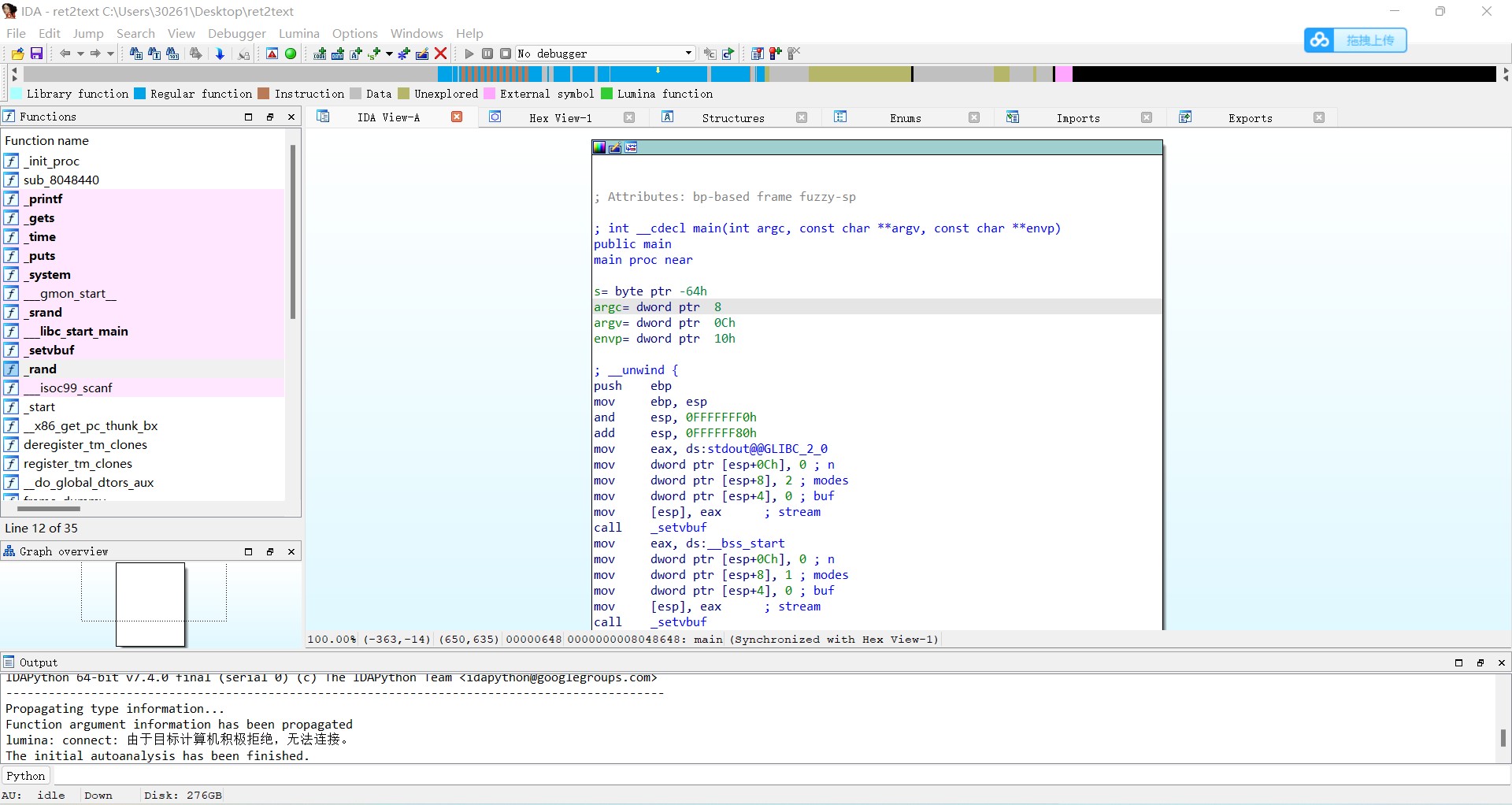
其中这几个默认都在

开启位置
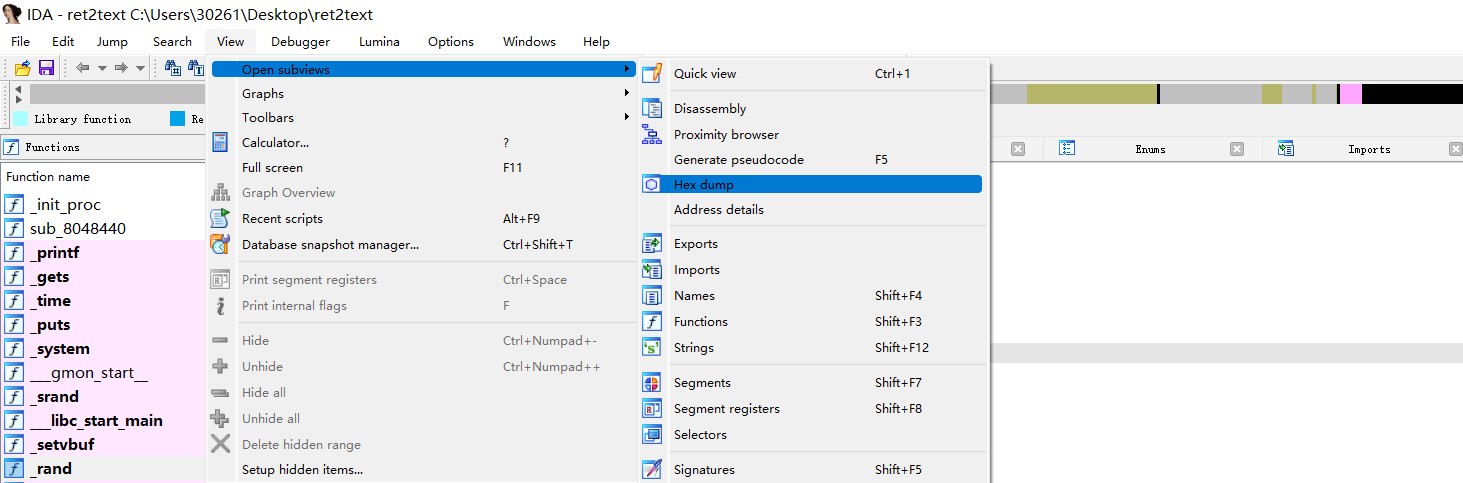
1.伪代码查看(F5)
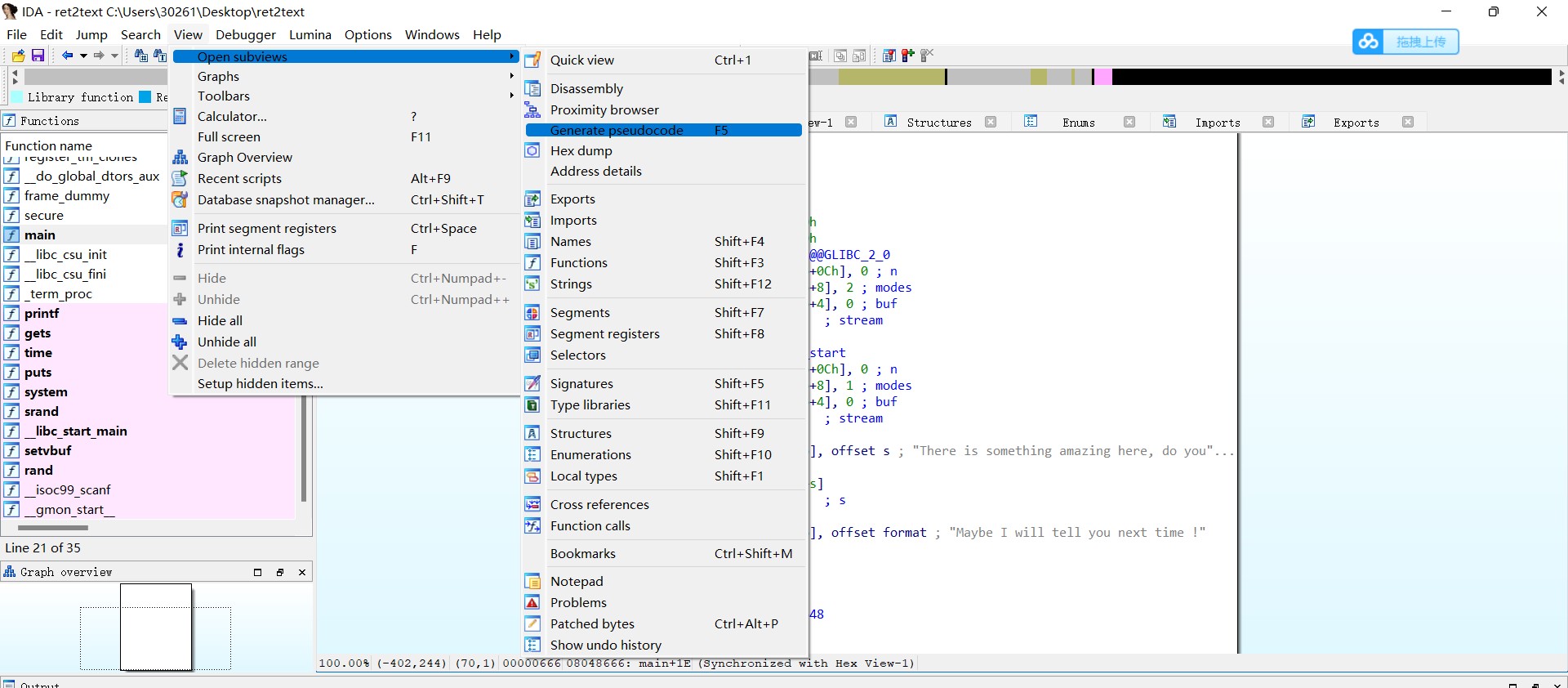
通过F5大致可以看出代码构造,与源代码几乎相差不多
2.Hex View-1
可以查看16进制代码,方便定位代码后使用其他工具修改,具体表示如下图所示:
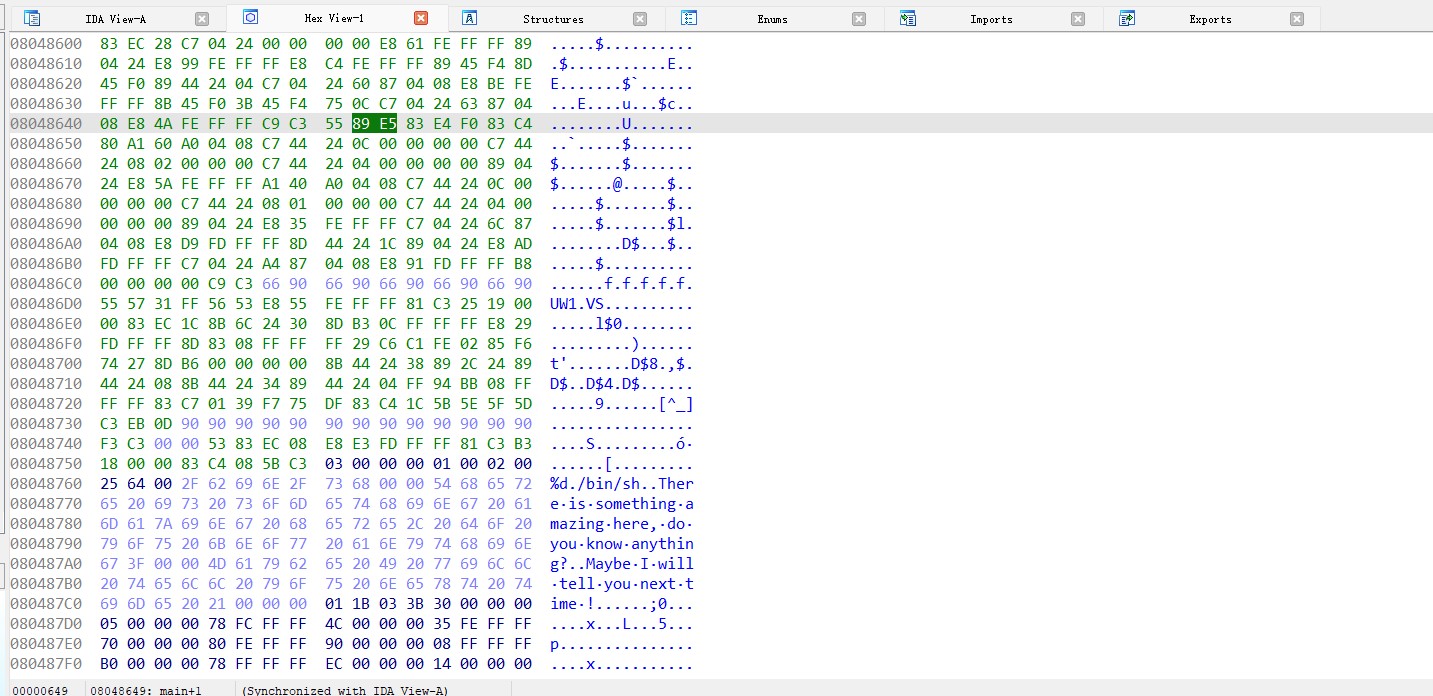
3.Stuuctures
可以查看程序的结构体:
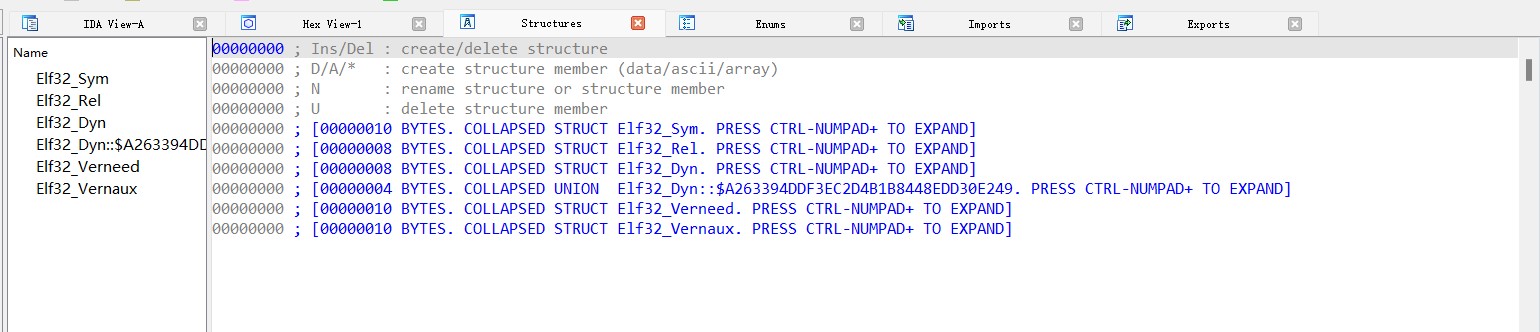
4.Enums
可以查看枚举信息:

5.Imports
可以查看到输入函数,导入表即程序中调用到的外面的函数:
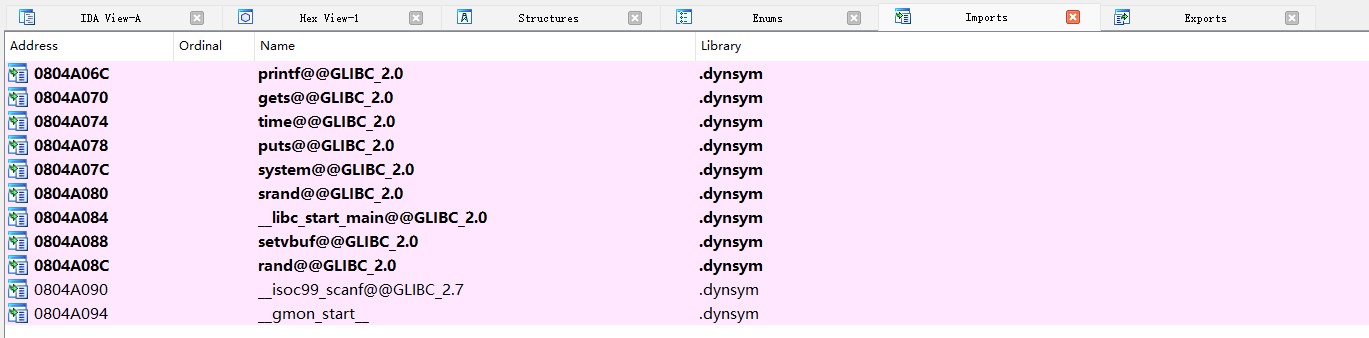
6.Exports
可以查看到输出函数:
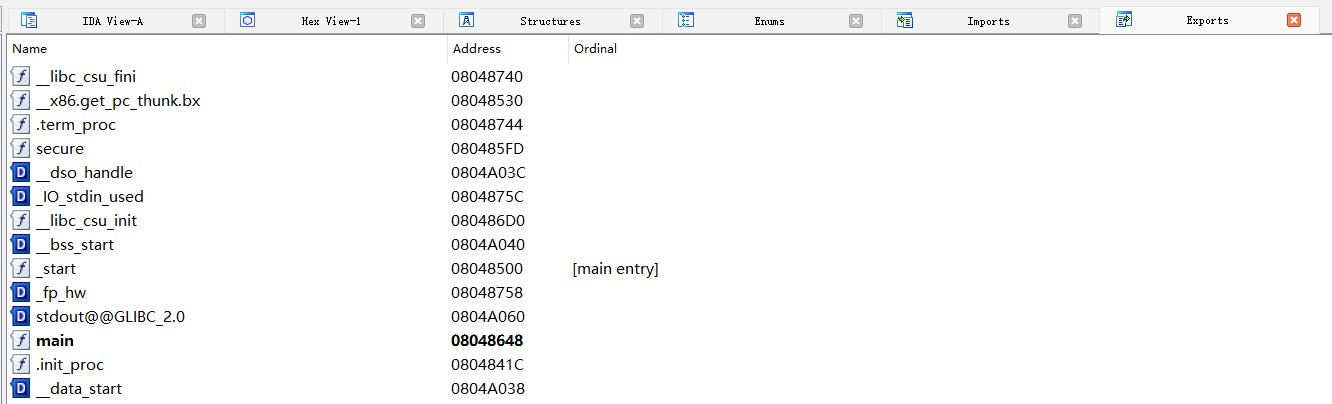
4.常用窗口
1)常量字符串窗口:(shift+f12)
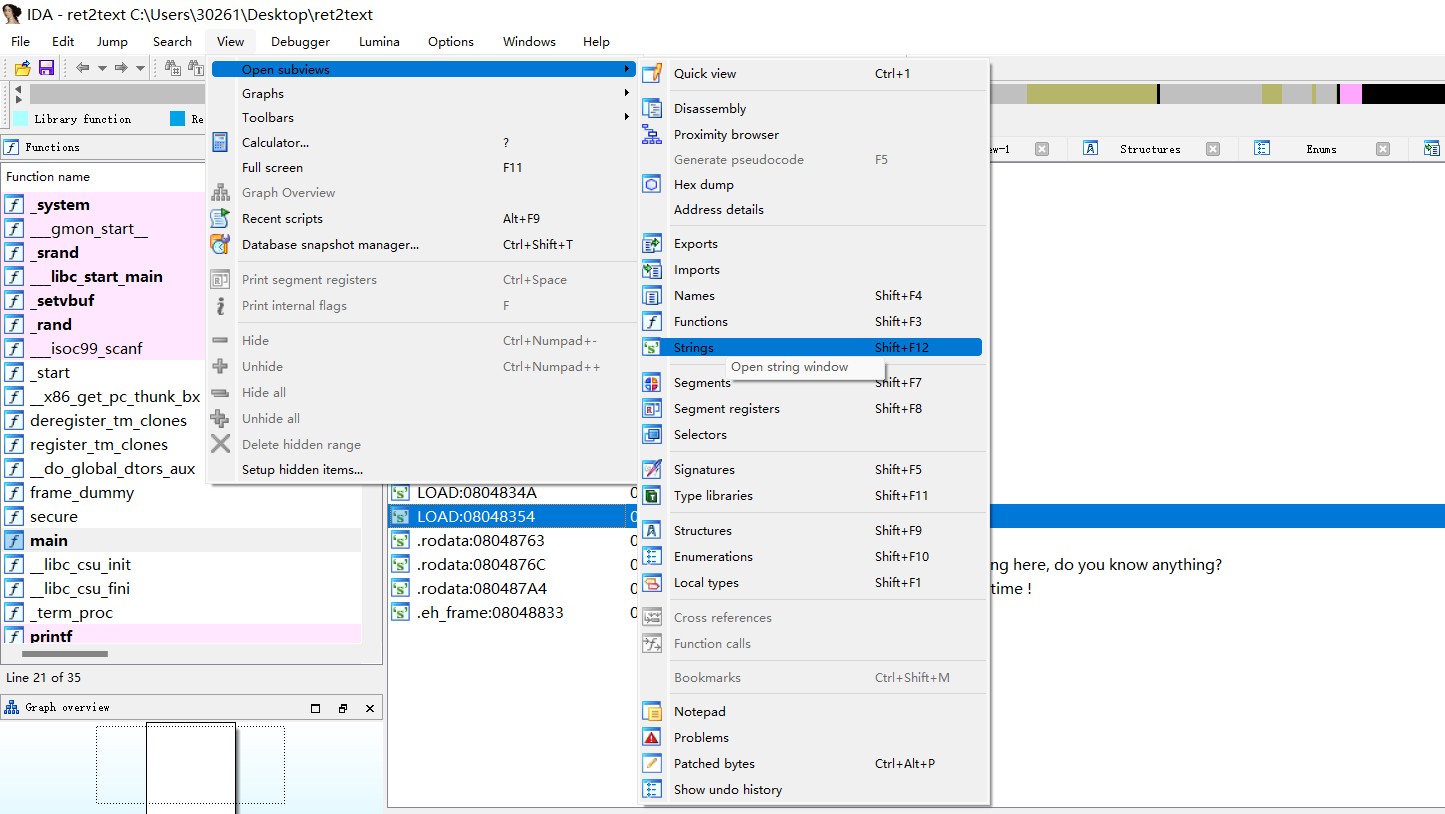
点击之后进入此界面能看到字符串信息
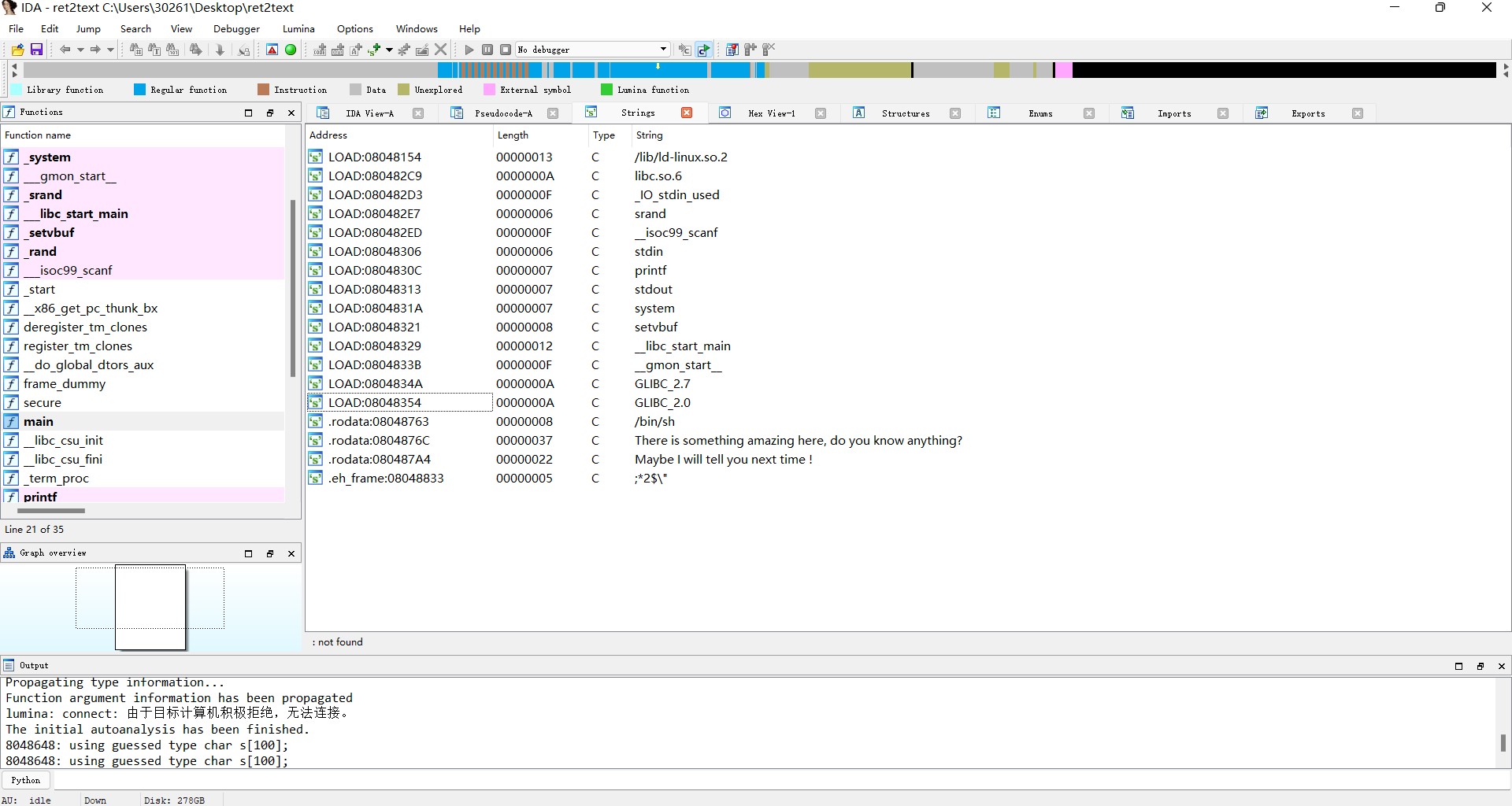
通过此窗口可以看到程序中所有的常量字符串列表,逆向分析一个程序从字符串入手是一个方向。
2)字符串查找窗口:(alt+t)

在弹出框中输入字符串
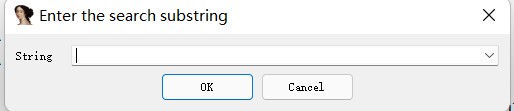
可以通过此窗口查找某个指定的字符串。
3)地址跳转:(G)
使用该窗口可以跳转到指定地址的汇编代码段。
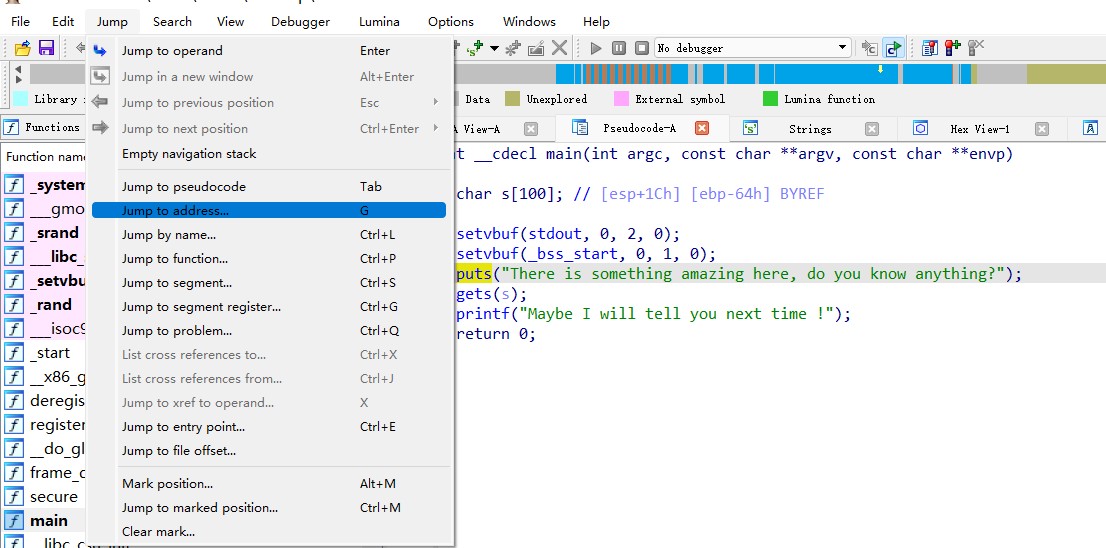
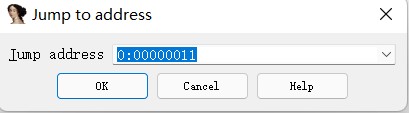
地址为语句前的.text:xxxxxxxxxxxxxxxx
4)脚本执行窗口:(alt+f7)
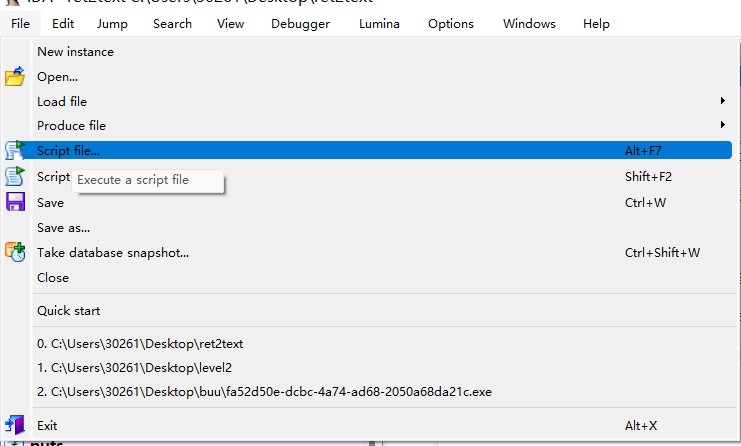
5)Xrefs graph to和Xrefs graph from:(函数名上右击)
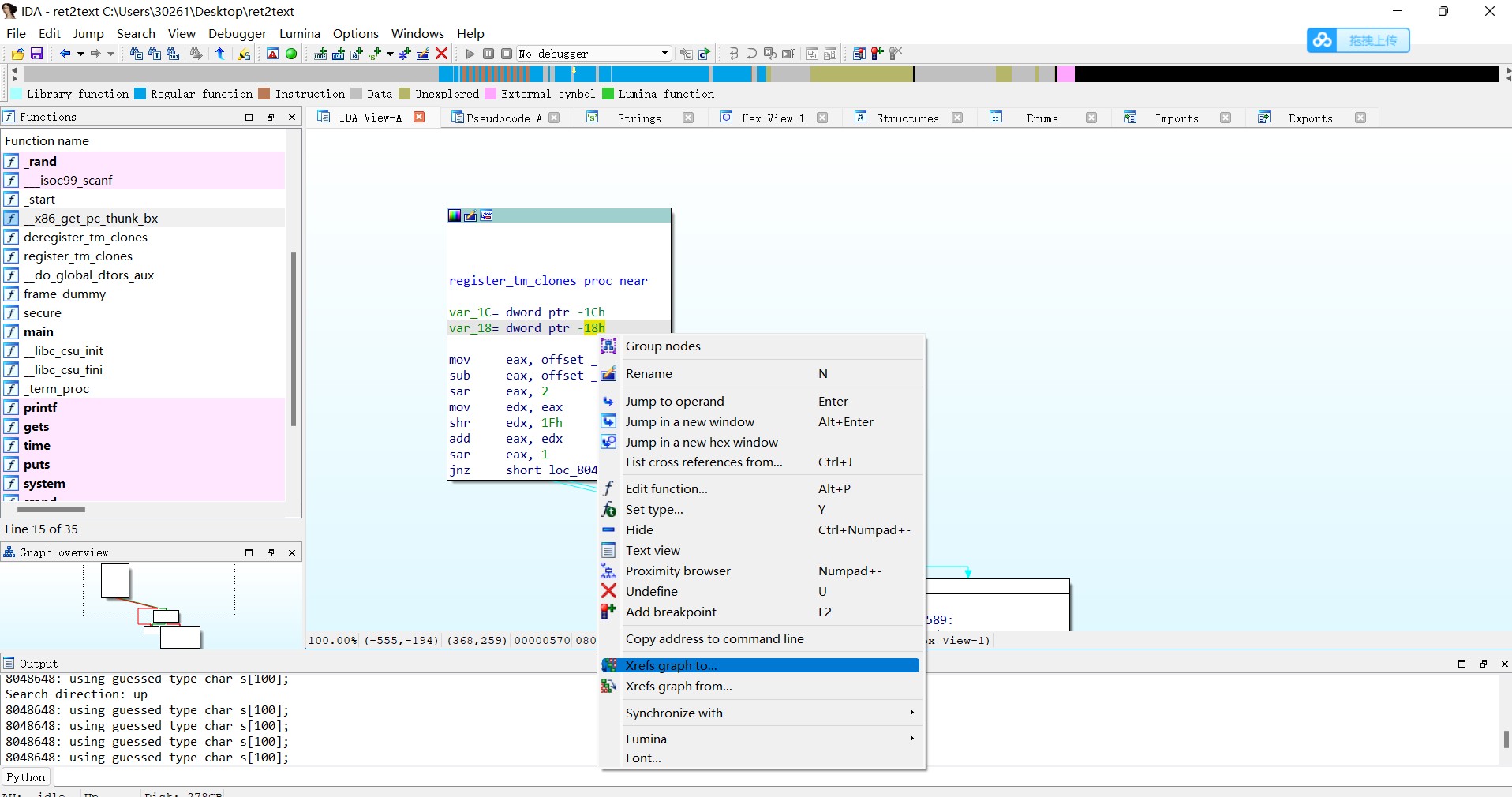
通过Xrefs graph to可以看到该函数被其他函数调用的信息:
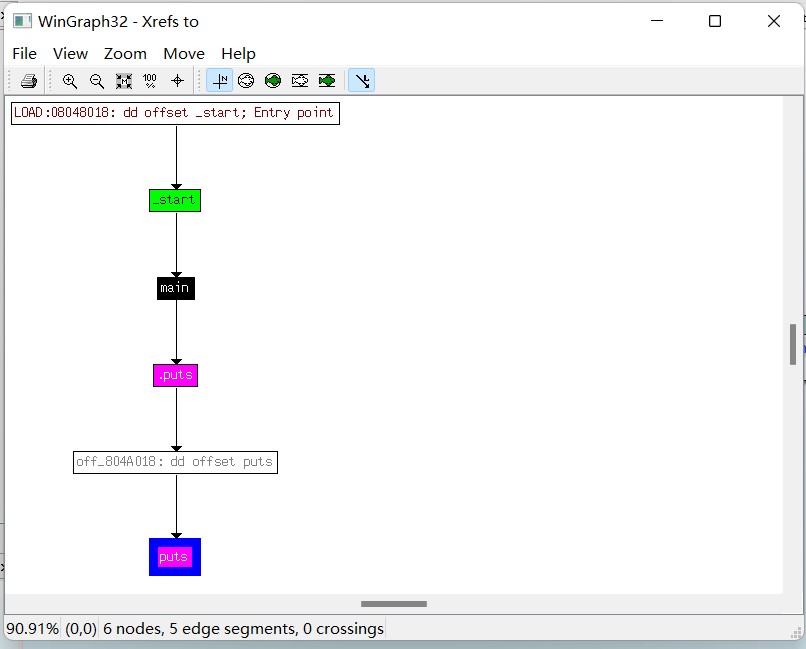
通过Xrefs graph from可以看到该函数调用的其他函数:
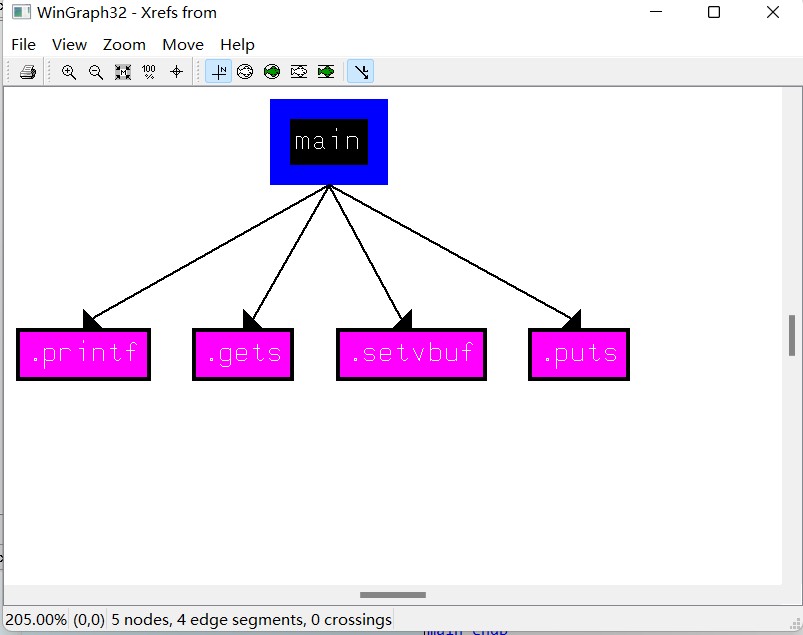
本博客所有文章除特别声明外,均采用 CC BY-NC-SA 4.0 许可协议。转载请注明来自 Valen的博客!

